スポンサーリンク
huluのリニューアル後、様々なトラブルが発生しています。特に、「今まで見れていた端末・パソコンで見れなくなってしまった」人などについては、解約を検討したり、実際に解約してしまうユーザーも増え始めています。
今回は、「huluアプリが使えなくなってしまった」人も含めて使える「解約手順」を紹介します。
今回はiPhoneを利用しますが、Androidスマートフォンでも同じ手順で解約できるはずです。
※5月22日以降、Huluのヘルプにある「Silverlight」に関する記述が話題で、Huluに対して(追加で)ネガティブな印象を持つ人が増えています。しかし、調べてみると、AmazonビデオやNetflixでもSilverlightを利用しており、huluのヘルプには記述に問題があるものの、Amazonビデオ/Netflixと対応状況自体は同等なのではないか、ということが分かってきました。参考:HuluのSilverlight動作環境の記述とその背景について調査メモ(Amazon/Netflixにも)。とはいえ、通信障害の継続や、対応端末の変更・制限・不具合は確かなので、解約するかどうかに大きな影響はなさそうです・・・
目次
スポンサーリンク
huluを解約する方法
契約中のhuluを解約(退会)する方法を紹介します。アプリが使えなくても大丈夫な解約方法です。
また、解約してもすぐに使えなくなるわけではなく、既に支払い済みの期間が終わるまでは、使い続けることができます。
ここから、その解約手順を紹介します。
hulu公式サイトにログインする
まず最初に、新しいhuluのページ(https://www.happyon.jp/)にアクセスしてください。
そして、ログインボタンをタップします。
ログイン方法の選択肢(Facebook, dアカウント, au ID, Eメールアドレス)が表示されるので、huluに登録したときと同じ方法を選択してログインしてください。私の場合は、メールアドレスで登録していたので、メールアドレスとパスワードを入力して、「ログイン」をタップしました。
プロフィールを選択する
アカウント設定を開く
すると、huluのトップページに戻るので、画面右上のプロフィールアイコンをタップしてください。
続いてメニューが表示されるので、「アカウント」をタップします。
アカウント設定が開く前に、再ログインを求められるので、パスワードを入力して「進む」をタップします。
解約手続きへ進む
「アカウント設定」画面が開くので、下の方にある「契約を解除する」をタップしてください。
すると、引き留めるための「ご契約を解除する前に」画面が表示されます。
一番下までスクロールして、「契約の解除を続ける」をタップします。
解約を確定する
最後の最後、「契約を解除する前に」というアンケートが表示されます。
ご契約を解除する前に
よろしければ、今後のサービス改善のためアンケートにご協力ください。
※スキップしたい場合は、そのまま「契約を解除する」ボタンを押してください。
・見たい動画がないため。
・字幕が読みにくい、または、問題があるため。
・利用しているテレビや携帯電話で利用できないため。
・利用料金が高いため。
・技術的な問題が多いため。
・一時的に解約し、再度契約を予定している。
・その他
コメント(500文字まで入力可能です)
ありがとうございました。このままご契約を解除しますか?
[キャンセル]
[契約を解除する]
ご契約の解除後も、06月13日まですべての機能をご利用いただけます。
引き続きHuluをお楽しみください。
アンケートに答えたい人はアンケートに記入をして(記入しなくても解約できます)、「契約を解除する」をタップしてください。
解約完了!
追加情報:返金について
関連情報
スポンサーリンク
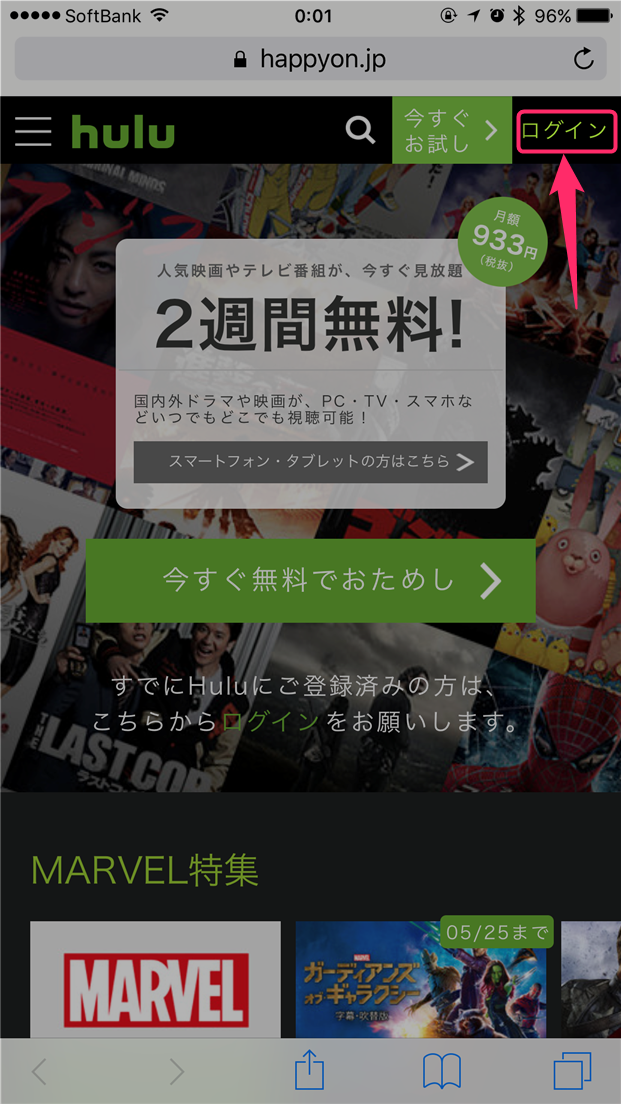
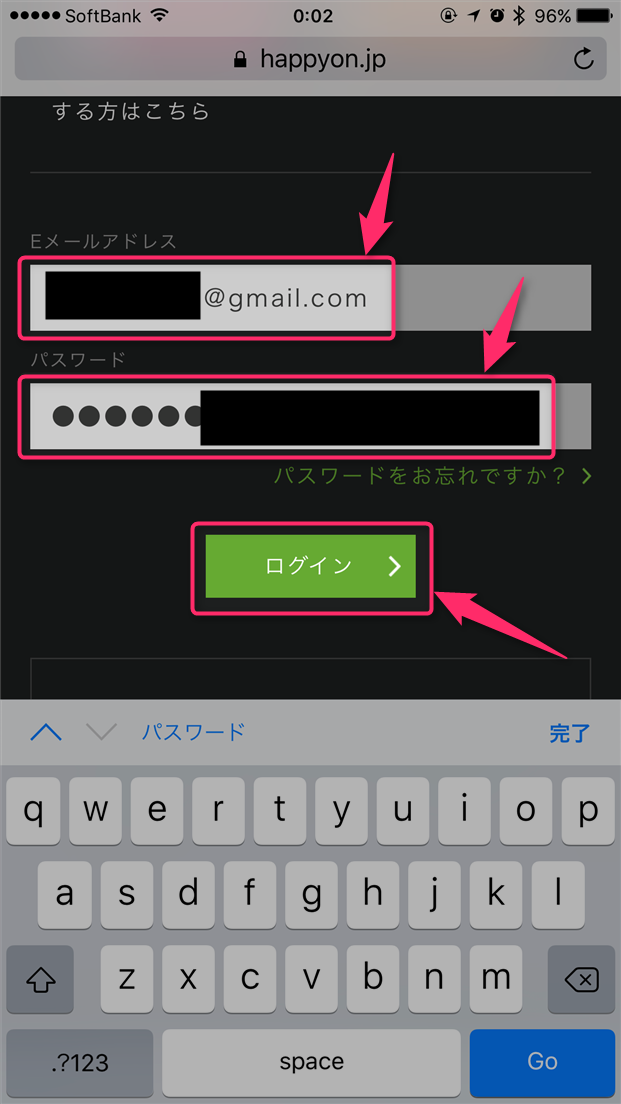

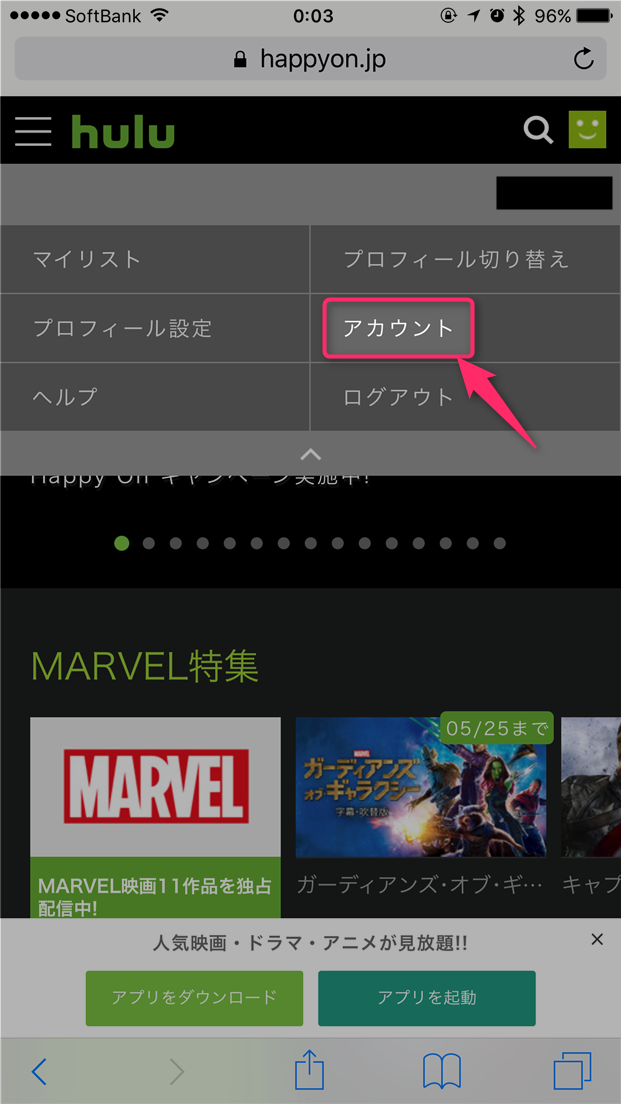
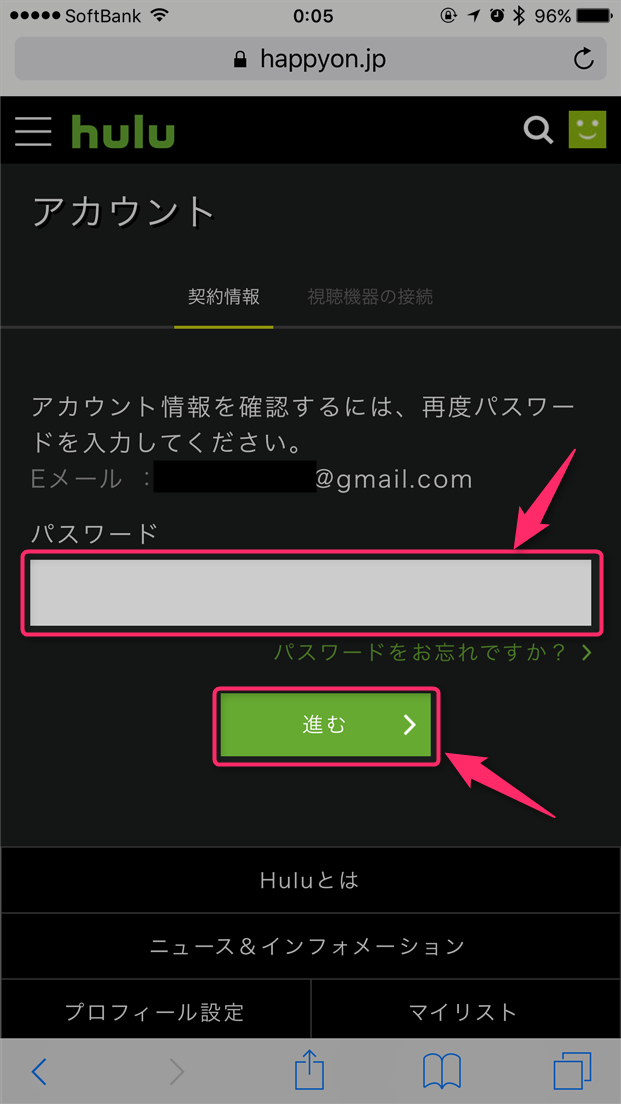
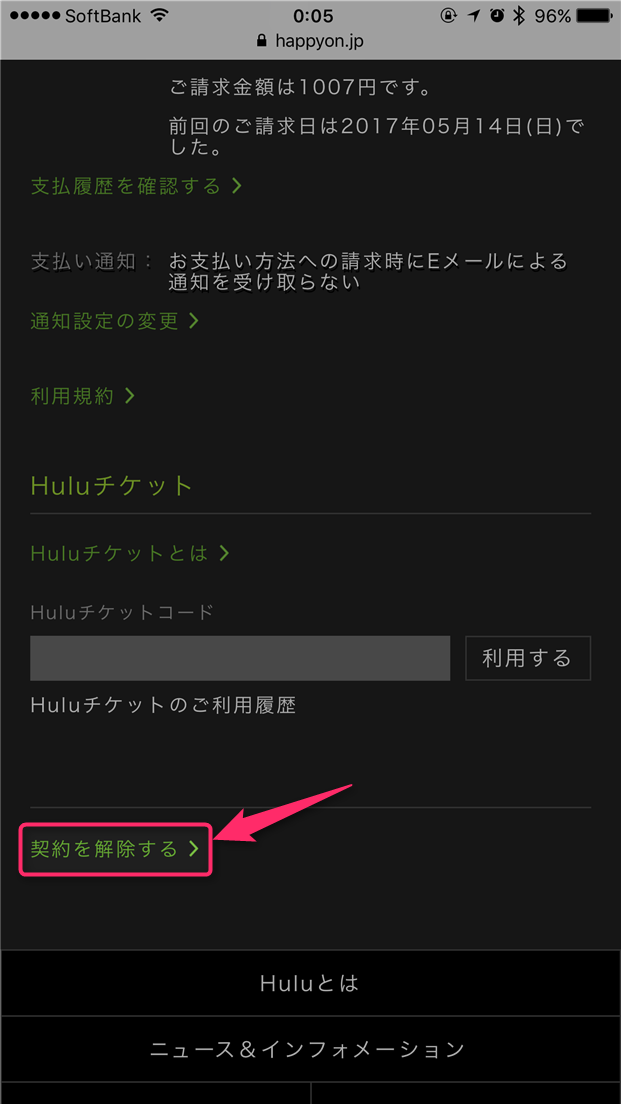
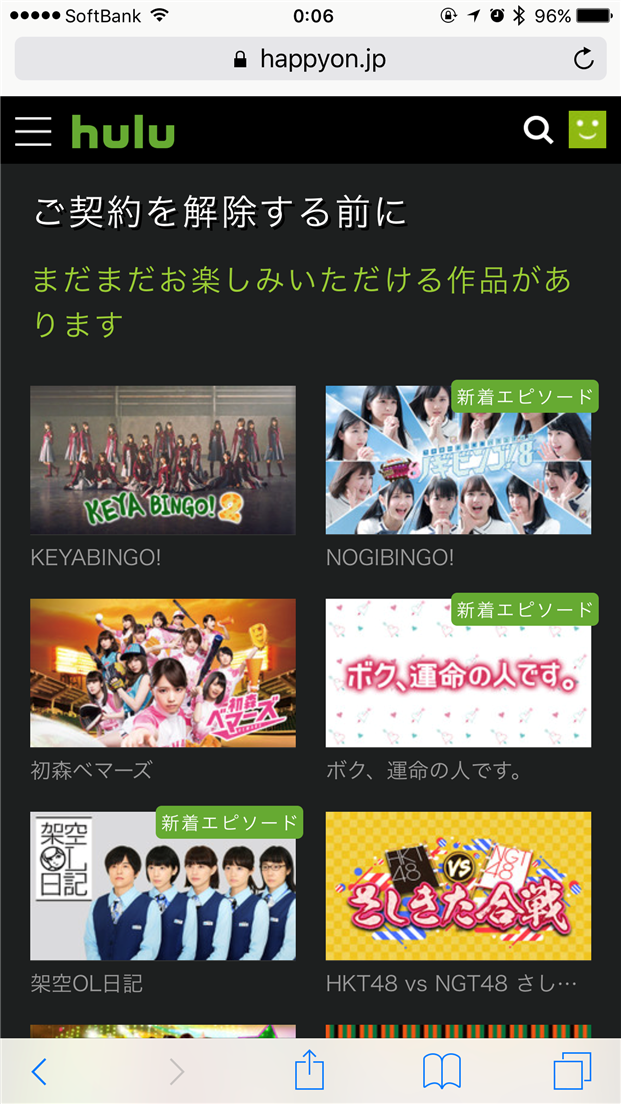
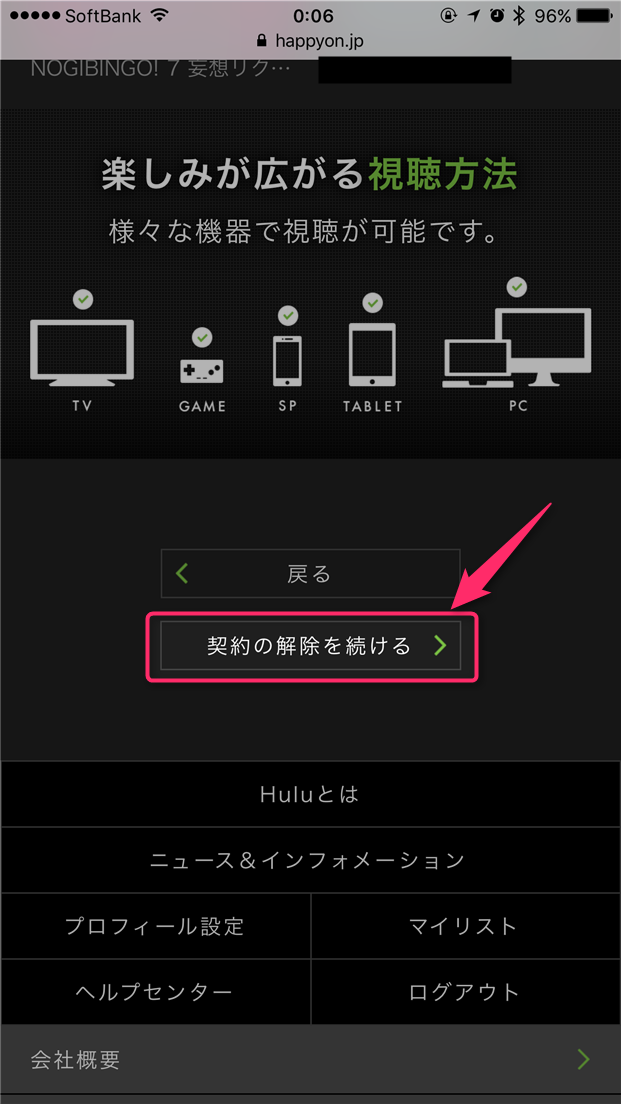

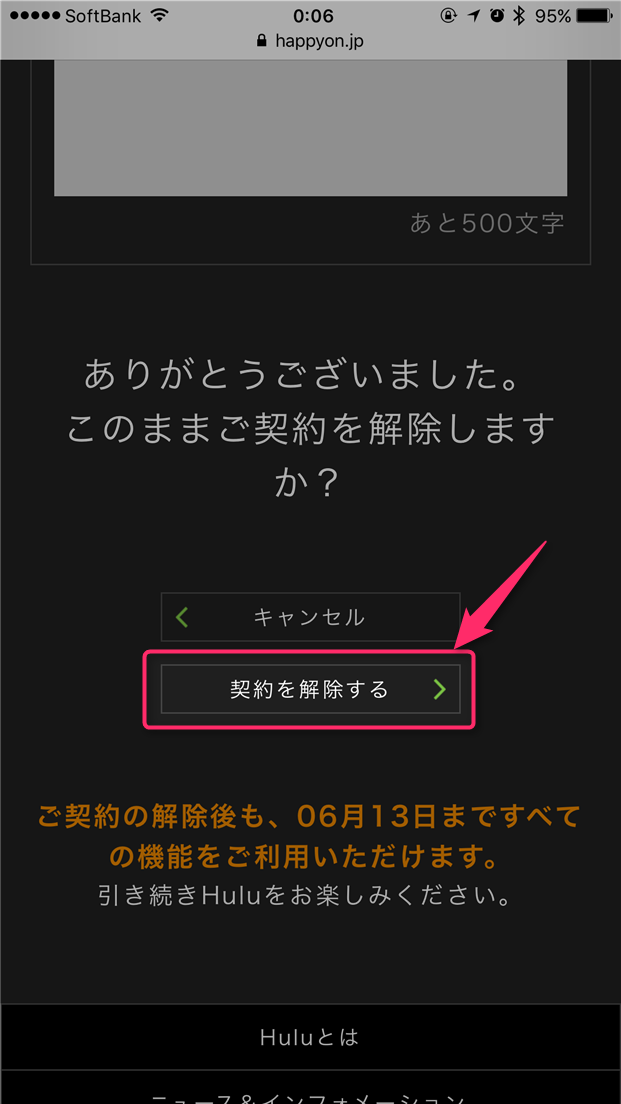
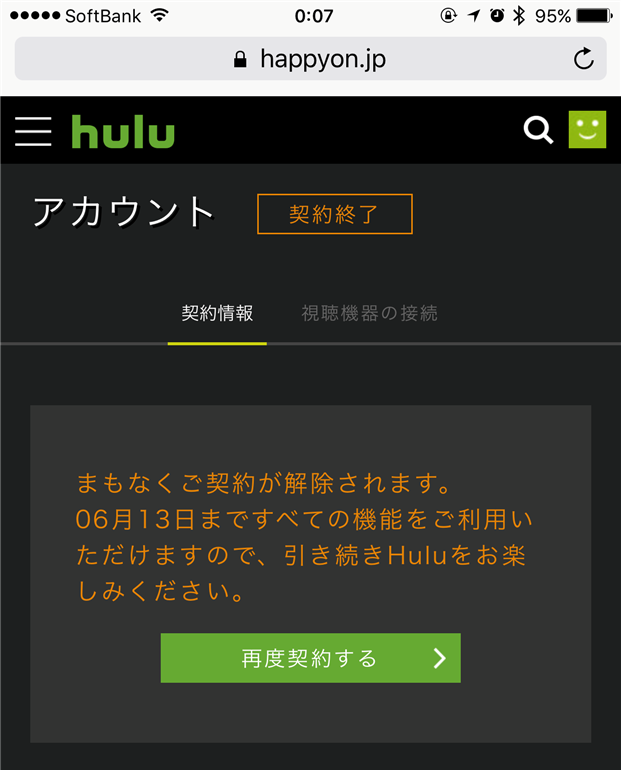
2017年5月30日(火) 20:32
観えないよ!金返せ!